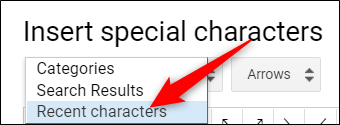Vous pouvez insérer des caractères spéciaux dans votredocuments et présentations sans avoir à mémoriser tous ces codes Alt à l’aide de Google Docs and Slides, outil d’insertion de caractères convivial. Il offre une myriade de symboles, de caractères, de symboles, de langues et plus encore. Voici comment insérer des caractères spéciaux dans vos documents.
Remarque: Vous ne pouvez pas insérer de caractères directement dans Google Sheets, mais vous pouvez les copier et les coller dans une cellule de la feuille de calcul.
Comment insérer des caractères spéciaux dans Google Docs et diapositives
Insérer des symboles dans votre fichier est unprocessus simple que vous pouvez effectuer de plusieurs façons. Vous pouvez y parvenir en sélectionnant manuellement une catégorie, en tapant dans la barre de recherche ou en dessinant ce que vous recherchez.
La première chose à faire est d’ouvrir un nouveau fichier Google Docs ou Diapositives pour commencer.
Si vous utilisez la dernière version de Chrome, vous pouvez également saisir "docs.new" ou "slides.new" dans un nouvel onglet.
Dans votre document, ouvrez le menu "Insérer" puis cliquez sur la commande "Caractères spéciaux".

Rechercher manuellement des symboles
Si vous n'avez pas de caractère particulier en tête (ou si vous ne savez pas comment chercher ce que vous avez en tête), vous pouvez utiliser les menus déroulants pour parcourir la pléthore de symboles disponibles.
Cliquez sur le deuxième menu déroulant pour choisir unCatégorie. Vous pouvez choisir parmi des symboles, des signes de ponctuation, des emojis, des scripts de langues différentes et même des espaces différents. Il y en a beaucoup, alors soyez prêt à passer du temps à naviguer.

Ensuite, cliquez sur l'autre menu déroulant pour affiner davantage les caractères.
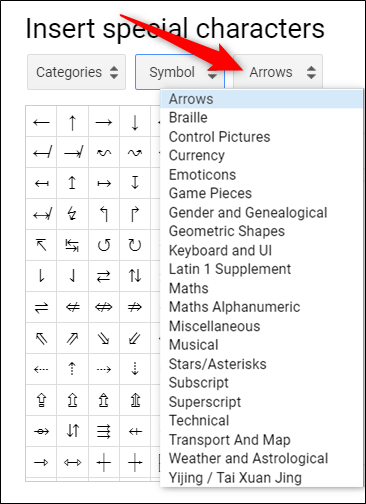
Une fois les catégories choisies, il vous suffit de cliquer sur le caractère que vous souhaitez insérer dans votre fichier.
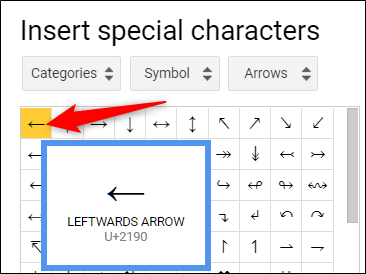
Utilisez la barre de recherche
Si vous savez ce que vous recherchez, vous pouvez utiliser la barre de recherche située à droite de la fenêtre contextuelle. Vous pouvez effectuer une recherche par mot-clé, description ou valeur Unicode, si vous le connaissez.
L'utilisation de la barre de recherche peut s'avérer un peu gênante car la recherche d'un emoji avec un sourire n'a pas donné les résultats escomptés. C'est parce qu'il utilise le mot pour correspondre à la description du personnage.

Si vous recherchez «Sourire» à la place, vous obtiendrez plus de résultats.

Cependant, rechercher un symbole est généralement plus rapide que de parcourir tous les menus pour en trouver un manuellement.
Dessinez un personnage à rechercher
Enfin, si vos deux tentatives pour trouver le caractère ou le symbole correct ont échoué, vous pouvez essayer la fonction de dessin qui vous permet d’esquisser ce que vous voulez.
Commencez à dessiner / écrire dans la case à droite dela fenêtre et des caractères similaires apparaîtront dans le volet de gauche. Vous n'avez pas besoin de tout dessiner d'un seul coup, et vous pouvez continuer à ajouter à votre dessin s'il nécessite plusieurs gestes.

Une fois que vous avez terminé, cliquez sur la flèche dans le coin inférieur droit pour réinitialiser la boîte et commencer à dessiner la suivante.

Si vous utilisez régulièrement ces caractères, vous les trouverez dans le premier menu déroulant sous «Caractères récents».